Eigenschaftsgruppen bieten kontextabhängigen Zugriff auf Parameter zum Erstellen und Bearbeiten von Elementen.
Eigenschaftsgruppen befinden sich oberhalb des Grafikbereichs und werden zunächst in der oberen linken Ecke des Grafikbereichs angezeigt. Die Gruppen können in der Größe verändert, mit dem Modell-Browser kombiniert und an eine andere Position verschoben werden, sogar auf einen zweiten Monitor. Für die Eigenschaftsgruppen werden erweiterbare Abschnitte anstelle von Registerkarten verwendet.
Wichtige Konzepte
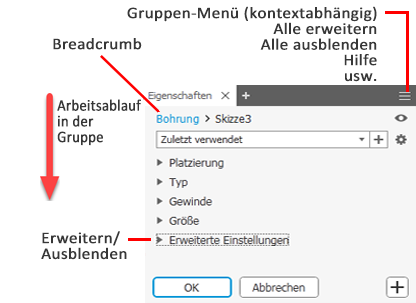
- Arbeitsablauf in der Gruppe - Der Arbeitsablauf in der Gruppe Eigenschaften verläuft von oben nach unten. D. h., jede Eigenschaft, die Sie festlegen oder ändern, kann Auswirkungen auf die Eigenschaften in den darunter liegenden Abschnitten haben. Diese Eigenschaften haben aber keine Auswirkung auf die Eigenschaften in den vorherigen Abschnitten.
- Breadcrumb - Schnelles Wechseln zwischen der Bearbeitung der Bohrung und der zugehörigen Skizze mit Bohrungsmittelpunkten.
- Erweitern/Reduzieren - Die Gruppen-Abschnitte können erweitert werden, um Parameter für die Bearbeitung anzuzeigen, oder reduziert werden, um selten verwendete Parameter auszublenden.
- Gruppenmenü - Das Dropdown-Menü bietet Zugriff auf die Hilfe und andere erweiterte Einstellungen. Das Menü wird je nach Kontext angepasst. Beispielsweise eine Liste für die Eigenschaftsgruppe, eine Liste für den Modell-Browser usw.
- Fixierung - Die Eigenschaftsgruppe kann an einer beliebigen Seite des Grafikfensters der Anwendung im Bereich des Browsers fixiert werden oder über der Anwendung oder an einer beliebigen Stelle auf dem Desktop verschiebbar bleiben. Dies ermöglicht die Positionierung der Gruppe oder des Browsers überall dort, wo es für Sie günstig ist.
- Anzeige - Gruppen behalten den letzten Anzeigestatus bei und verwenden diesen beim nächsten Aufruf.
Breadcrumbs
Breadcrumbs zeigen horizontal die aktuelle oder aktive Position in der Dokumenthierarchie an. Sie können abhängig vom Dokumenttyp Zugriff auf Dokumente, Elemente und Skizzen bieten.
Wenn Sie auf einen Breadcrumb-Text klicken, wird die Anzeige der Gruppe Eigenschaften aktualisiert, sodass die entsprechenden Informationen für das ausgewählte Element angezeigt werden. Beim Bearbeiten eines Bohrungselements werden beispielsweise durch das Klicken auf den Breadcrumb Skizze noch nicht gespeicherte Änderungen an Parametern für das Bohrungselement angewendet und der Modus Skizze bearbeiten aufgerufen.
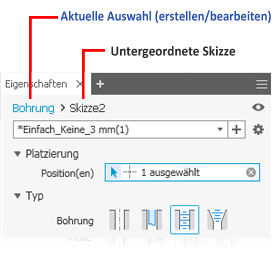
Voreinstellungen
Eine Voreinstellung ist eine Sammlung vordefinierter Element-Eigenschaften. Sind Voreinstellungen ausgewählt, werden die Werte in der Gruppe Eigenschaften anhand dieser Voreinstellungen angegeben, sodass Sie häufig verwendete Eigenschaftssätze problemlos wiederverwenden können. Wenn Sie eine Bohrung erstellen, wird die Voreinstellung Zuletzt verwendet aufgelistet. Wie der Name schon sagt, werden damit immer die zuletzt aufgerufenen Elementparameter angezeigt.
Die Voreinstellung Zuletzt verwendet besteht aus den Parametern, die für das zuletzt platzierte Element des betreffenden Typs verwendet wurden. Sie können die Voreinstellung Zuletzt verwendet unverändert übernehmen oder die Werte bearbeiten. Sie können die geänderte Voreinstellung jederzeit als neue Voreinstellung speichern, indem Sie auf  Neue Voreinstellung klicken.
Neue Voreinstellung klicken.
Wenn Sie eine Voreinstellung verwenden, um ein Element zu erstellen, wird das nächste Mal, wenn Sie ein Element dieses Typs erstellen, die zuletzt verwendete Voreinstellung in der Gruppe Eigenschaften angezeigt.
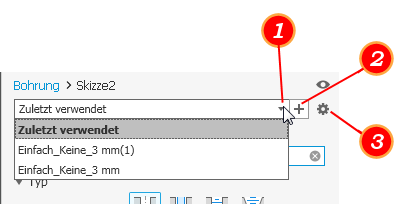
- Dropdown-Liste der Voreinstellungen.
- Erstellt eine neue Voreinstellung aus den aktuellen Parametern. Es wird ein Vorgabename vorgeschlagen, den Sie ändern können.
- Voreinstellungen
- Aktuelle Auswahl speichern - Speichern Sie die aktuellen Einstellungen als Voreinstellung unter einem von Ihnen angegebenen Namen oder dem Vorgabenamen.
- Aktuelle Auswahl umbenennen - Geben Sie einen anderen Namen für die aktuelle Voreinstellung an. Wenn Sie eine Voreinstellung umbenennen, können Sie die ESC-Taste verwenden, um den Vorgang abzubrechen und den vorherigen Namen wiederherzustellen.
- Aktuelle Auswahl löschen - Wählen Sie die Voreinstellung aus, die Sie löschen möchten, und klicken Sie auf Aktuelle Auswahl löschen.
- Sortierreihenfolge
- Zuletzt verwendet - Sortiert nach letzter Verwendung
- Erstellungsdatum - Sortiert von der ältesten bis zur neuesten Voreinstellung
- Alphanumerisch - Sortiert in numerischer und dann in alphabetischer Reihenfolge
- Zuletzt geändert - Sortiert nach letzter Änderung
Wenn Sie ein Element bearbeiten, wird die zur Erstellung des Elements verwendete Voreinstellung in die Gruppe Eigenschaften geladen. Wenn für die Voreinstellung Keine Voreinstellung angezeigt wird, bedeutet dies, dass das Element entweder ein älteres Element ist oder anhand der Werte für Zuletzt verwendet erstellt wurde. Wenn es sich um ein älteres Element handelt, Sie den Wert ändern und sich der Wert von den aktuellen Werten für Zuletzt verwendet unterscheidet, erhält die Voreinstellung den Namen Benutzerdefiniert.
(*) Sternchen im Zusammenhang mit Voreinstellungen, z. B. *Voreinstellung 1, geben an, dass ein Elementdefinitionswert aus der gespeicherten Version geändert wurde. Sie können die geänderte Voreinstellung über das Dropdown-Menü Einstellungen  speichern und die vorherige Voreinstellung ersetzen, oder Sie verwenden
speichern und die vorherige Voreinstellung ersetzen, oder Sie verwenden  , um die Voreinstellung als komplett neue Voreinstellung zu speichern.
, um die Voreinstellung als komplett neue Voreinstellung zu speichern.
Erstellen neuer Voreinstellungen
- Geben Sie die Elementparameter in der Gruppe Eigenschaften an.
- Klicken Sie auf die Schaltfläche Neue Voreinstellung.
- Geben Sie den Namen für die Voreinstellung an, wenn Sie den Vorgabenamen nicht verwenden möchten.
Es befindet sich für jeden Benutzer eine Datei mit Voreinstellungen unter %BENUTZERPROFIL%\AppData\Roaming\Autodesk\Inventor xxxx\Presets. Beispielsweise wird nach dem Erstellen eines Bohrungselements die Datei HoleCmd.preset in diesem Ordner angezeigt. Die Datei enthält alle Elementvoreinstellungen, die erstellt wurden, während der Benutzer mit diesem %BENUTZERPROFIL% angemeldet war.
Die Voreinstellung Zuletzt verwendet ist im übergeordneten Ordner unter %BENUTZERPROFIL%\AppData\Roaming\Autodesk\Inventor xxxx unter dem Namen PresetSettings.xml gespeichert.
Der Speicherort kann geändert werden, wenn Sie lieber eine einzige Voreinstellungsdatei für alle Benutzer verwenden möchten. Der Dateipfad ist in den Anwendungsoptionen gespeichert und kann geändert werden, indem Sie zu Anwendungsoptionen  Registerkarte Datei navigieren und dann den neuen Speicherort auswählen. Dieser Pfad wird auch im unteren Bereich des Dialogfelds Projekte in den Ordneroptionen angezeigt.
Registerkarte Datei navigieren und dann den neuen Speicherort auswählen. Dieser Pfad wird auch im unteren Bereich des Dialogfelds Projekte in den Ordneroptionen angezeigt.
Navigation in der Gruppe Eigenschaften
Sie können in der Gruppe Eigenschaften oder im Ansichtsbereich mit der TABULATORTASTE von einem Feld zum nächsten springen. Im Ansichtsbereich können Sie mit der TABULATORTASTE zwischen den angezeigten Parametern wechseln. In der Gruppe Eigenschaften können Sie mit der TABULATORTASTE zwischen den in der Gruppe aufgeführten Parametern wechseln. Die übergreifende Hervorhebung erfolgt für die entsprechenden Felder.
Bearbeitungssteuerelemente in der Gruppe Eigenschaften und im Ansichtsbereich
Mit dem Bohrungselement als Beispiel für dieses Verhalten können beim Erstellen oder Bearbeiten von Elementen Parameterbearbeitungsfelder in der Gruppe Eigenschaften, in Bearbeitungsfeldern im Ansichtsbereich und in Elementmanipulatoren verwendet werden.
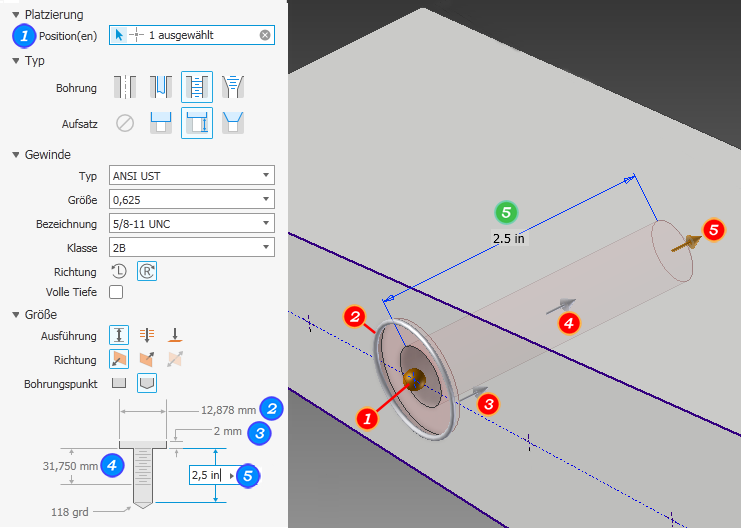
Die Bearbeitungssteuerelemente in der Gruppe Eigenschaften und im Ansichtsbereich sind so konzipiert, dass Sie dafür die Tastatureingabe verwenden können. Beim Bearbeiten eines Werts können Sie die EINGABETASTE verwenden, um die Werte zu ändern. Solange das Bearbeitungssteuerungselement aktiv ist (ein Wert wird aktiv geändert), wirken sich Eingaben über die EINGABETASTE nur auf den Wert aus.
Um den Elementdefinitionsprozess abzuschließen und die Gruppe Eigenschaften zu schließen, drücken Sie STRG + EINGABETASTE.
Wenn ein Bearbeitungssteuerelement nicht aktiv ist, wird mit der EINGABETASTE die Elementdefinition abgeschlossen (entspricht dem Klicken auf OK) und die Gruppe Eigenschaften geschlossen.